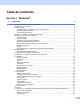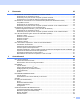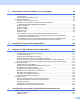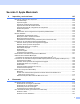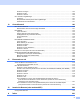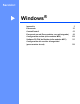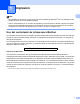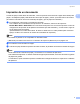GUÍA DEL USUARIO DEL SOFTWARE DCP-8080DN DCP-8085DN MFC-8480DN MFC-8680DN MFC-8690DW MFC-8880DN MFC-8890DW No todos los modelos están disponibles en todos los países.
Marcas comerciales El logotipo de Brother es una marca registrada de Brother Industries, Ltd. Brother es una marca registrada de Brother Industries, Ltd. Windows Vista es una marca comercial o una marca comercial registrada de Microsoft Corporation en Estados Unidos y otros países. Microsoft, Windows, Windows Server, Outlook e Internet Explorer son marcas comerciales registradas de Microsoft Corporation en Estados Unidos y/o en otros países.
Tabla de contenido Sección I Windows® 1 Impresión 2 Uso del controlador de la Impresora Brother.............................................................................................2 Impresión de un documento ......................................................................................................................3 Impresión dúplex .......................................................................................................................................
2 Escaneado 35 Escaneado de un documento mediante el controlador TWAIN...............................................................35 Escaneado de un documento en el PC .............................................................................................35 Escaneado previo para recortar una parte que desee escanear ......................................................37 Configuración en el cuadro de diálogo Configuración del Escáner...................................................
4 Escaneado en red (Para modelos con red integrada) 89 Antes de utilizar el escaneado en red......................................................................................................89 Licencia de red ..................................................................................................................................89 Configuración de escaneado en red..................................................................................................90 Uso del botón Escanear ......
Sección II Apple Macintosh 8 Impresión y envío de faxes 135 Botones de operación de la impresora ..................................................................................................135 Cancelar trabajo ..............................................................................................................................135 Impresión segura.............................................................................................................................
Escanear a imagen..........................................................................................................................184 Escanear a OCR .............................................................................................................................185 Escanear a archivo..........................................................................................................................186 Uso de Presto! PageManager ......................................................
Sección I ® Windows Impresión Escaneado ControlCenter3 Escaneado en red (Para modelos con red integrada) Configuración remota (sólo modelos MFC) Software PC-FAX de Brother (sólo modelos MFC) Configuración del servidor de seguridad (para usuarios de red) I 2 35 62 89 108 110 129
1 Impresión 1 1 Nota • Las pantallas que aparecen en esta sección han sido extraídas de Windows® XP. Las pantallas del PC pueden variar en función del sistema operativo. • Si el PC está protegido por un servidor de seguridad y no puede imprimir, deberá configurar los ajustes del servidor de seguridad para permitir la comunicación a través del número de puerto 137. (Consulte Configuración del servidor de seguridad (para usuarios de red) en la página 129.
Impresión Impresión de un documento 1 1 Cuando el equipo recibe datos del ordenador, inicia la impresión seleccionando el papel de la bandeja del papel. La bandeja del papel puede alimentar varios tipos de papel y sobres. (Consulte la Guía del usuario para obtener información acerca de la bandeja del papel y tipo de papel recomendado.) a En la aplicación, seleccione el comando de impresión.
Impresión Impresión dúplex 1 1 El controlador de impresora provisto admite la impresión dúplex. Directrices para la impresión en ambas caras del papel 1 Si el papel es fino, se puede arrugar. Si el papel está curvado, déle la vuelta a la pila, enderécelo y, a continuación, colóquelo nuevamente en la bandeja del papel o en la ranura de alimentación manual. Si el papel no se alimenta correctamente, puede que el papel esté curvado. Quite el papel, enderécelo y déle la vuelta a la pila.
Impresión Botones de operación de la impresora 1 1 Cancelar trabajo 1 Para cancelar el trabajo de impresión actual, pulse Job Cancel (Cancelar Trabajo). Puede borrar los datos que quedan en la memoria de la impresora pulsando Job Cancel (Cancelar Trabajo). Para cancelar varios trabajos de impresión, mantenga esta tecla presionada hasta que aparezca Canc trbj (Todo) en la pantalla LCD. Impresión segura 1 Los datos seguros están protegidos por contraseña.
Impresión Soporte de emulación de la impresora 1 1 El equipo recibirá los comandos de impresión en una emulación o lenguaje de trabajo de impresora. Los distintos sistemas operativos y aplicaciones enviarán los comandos de impresión en varios lenguajes. El equipo puede recibir comandos de impresión en una gran variedad de emulaciones y dispone de una función de selección de emulación automática. Cuando el equipo recibe datos del ordenador, selecciona automáticamente el modo de emulación.
Impresión Impresión de la lista de fuentes internas 1 1 Puede imprimir una lista de fuentes internas (o residentes) del equipo para ver el aspecto de cada una de ellas antes de seleccionarlas. a En los modelos MFC, pulse Menu (Menú), 4, 2, 1. En los modelos DCP, pulse Menu (Menú), 3, 2, 1. b c d Pulse a o b para seleccionar 1.HP LaserJet o 2.BR-Script 3. Pulse OK. Pulse Start (Inicio). El equipo imprime la lista. Pulse Stop/Exit (Detener/Salir).
Impresión Dúplex 1 1 Puede elegir si quiere imprimir automáticamente en ambas caras del papel. La configuración del controlador de impresora tiene prioridad sobre el ajuste realizado en el panel de control. a En los modelos MFC, pulse Menu (Menú), 4, 3. En los modelos DCP, pulse Menu (Menú), 3, 3. b c Pulse a o b para seleccionar No, Si(borde largo) o Si(borde corto). Pulse OK. Pulse Stop/Exit (Detener/Salir).
Impresión Monitor de Estado 1 1 La utilidad Monitor de Estado es una herramienta de software configurable que le permite controlar el estado de uno o varios dispositivos, permitiéndole obtener una notificación inmediata de los mensajes de error, como los que indican que no hay papel o que hay un atasco de papel.
Impresión Configuración del controlador de impresora 1 1 Nota (Macintosh) Consulte Impresión y envío de faxes en la página 135. Puede modificar las siguientes opciones de la impresora al imprimir desde el ordenador.
Impresión Funciones en el controlador de impresora de Windows® 1 1 Para obtener más información, consulte el texto de Ayuda del controlador de impresora. Nota • Las pantallas que aparecen en esta sección han sido extraídas de Windows® XP. Las pantallas del PC variarán en función de la versión del sistema operativo. • Puede acceder al cuadro de diálogo Preferencias de impresión haciendo clic en Preferencias de impresión... en la ficha General del cuadro de diálogo Propiedades.
Impresión Tamaño del papel 1 1 En el menú desplegable, seleccione el tamaño del papel que está utilizando. Orientación 1 La orientación selecciona la posición en la que se imprimirá el documento (Vertical u Horizontal). Vertical Horizontal Copias 1 La selección de copias configura el número de copias que se van a imprimir. Clasificar Al activar Clasificar, se imprimirá una copia completa del documento y, a continuación, se repetirá el número de veces que se haya especificado.
Impresión Soporte de impresión 1 1 Puede utilizar los tipos de soporte siguientes en el equipo. Para obtener una mejor calidad de impresión, seleccione el tipo de soporte que desea utilizar. Papel normal Papel fino Papel grueso Papel más grueso Sobres Sobre grueso Sobre fino Papel reciclado Papel de cartas Transparencias Nota • Cuando utilice papel normal, seleccione Papel normal. Cuando utilice papel más pesado, sobres o papel irregular, seleccione Papel grueso o Papel más grueso.
Impresión Configuración de impresión 1 1 Puede cambiar manualmente la configuración de impresión. General Es un modo de impresión para la impresión general de documentos. Gráficos Es el mejor modo para imprimir documentos que contienen gráficos. Documento de oficina Es el mejor modo para imprimir documentos de oficina que contengan tablas y texto. Texto Es el mejor modo para imprimir documentos de texto.
Impresión Dúplex/Folletos a b 1 1 Coloque papel en la bandeja de papel o en la bandeja multipágina. (Controlador de impresora para Windows) 1 Abra el cuadro de diálogo Propiedades en el controlador de impresora. 2 En la ficha General, haga clic en el icono Preferencias de impresión. 3 En la lista desplegable Dúplex / Folleto de la ficha Básica, seleccione Dúplex. 4 Haga clic en Configuración de dúplex.... 5 Asegúrese de que Utilizar unidad dúplex está seleccionado. 6 Haga clic en Aceptar.
Impresión Dúplex Cuando desee utilizar la impresión dúplex, active esta función. 1 Si selecciona Dúplex y hace clic en el botón Configuración de dúplex..., puede definir los siguientes ajustes. • Modo Dúplex • Utilizar unidad dúplex En este modo, la impresora imprime en ambas caras del papel automáticamente. • Dúplex manual En este modo, la impresora imprime primero todas las páginas pares.
Impresión Folleto Cuando desee imprimir un folleto, utilice esta función. Para crear el folleto, pliegue las páginas impresas por la mitad. 1 Si selecciona Folleto y hace clic en el botón Configuración de dúplex..., puede definir los siguientes ajustes. • Modo Dúplex • Utilizar unidad dúplex En este modo, la impresora imprime en ambas caras del papel automáticamente. • Dúplex manual En este modo, la impresora imprime primero todas las páginas pares.
Impresión Ficha Avanzada 1 1 1 2 3 4 5 6 7 8 9 10 Cambie la configuración de la ficha haciendo clic en uno de los iconos correspondientes: Escala (1) Impresión inversa (2) Utilizar marca de agua (3) Impresión de encabezado y pie de página (4) Ahorro de tóner (5) Impresión segura (6) Administrador (7) Autenticación de usuario (8) Otras opciones de impresión (9) Predeterminado (10) a Seleccione el ajuste de Escala (1).
Impresión c Puede imprimir un logotipo o texto en el documento como una marca de agua (3). Puede seleccionar cualquiera de las marcas de agua predeterminadas, o bien utilizar un archivo de mapa de bits o de texto que haya creado. d Puede imprimir la fecha y hora en el edocumento desde el reloj del sistema del ordenador. Si lo desea, puede restringir la impresión por nombre de usuario de inicio de sesión del PC o por número y nombre de ID (4) (consulte Función de bloqueo seguro 2.
Impresión Utilizar marca de agua 1 1 Puede colocar un logotipo o texto en los documentos como una marca de agua. Puede seleccionar cualquiera de las marcas de agua predeterminadas, o bien utilizar un archivo de mapa de bits que haya creado. Active la casilla de verificación Utilizar marca de agua y haga clic en el botón Configuración....
Impresión Transparencia 1 Active la opción Transparencia para imprimir la imagen de la marca de agua en el fondo del documento. Si esta opción no está activada, la marca de agua se imprimirá en la parte superior del documento. Texto en contorno 1 1 Active la opción Texto en contorno si solamente desea imprimir un contorno de la marca de agua. Está opción está disponible al seleccionar una marca de agua de texto.
Impresión Impresión de encabezado y pie de página 1 1 Al activar esta función, se imprime la fecha y hora en el documento desde el reloj del sistema del ordenador y el nombre de usuario de inicio de sesión del PC o texto introducido. Al hacer clic en Configuración..., puede personalizar la información. ID imprimir Al seleccionar Login nombre de usuario, se imprime el nombre de usuario de inicio de sesión del PC.
Impresión Administrador 1 1 Los administradores pueden limitar el acceso a determinadas funciones, como la escala o las marcas de agua. Contraseña Introduzca la contraseña en este cuadro. Establecer contraseña Haga clic aquí para cambiar la contraseña. Bloqueo de Copias Configure la selección de copias en uno para evitar la impresión de copias múltiples. Bloqueo de Páginas múltiples y Escala Bloquee los ajustes de escala y de múltiples páginas para impedir futuros cambios.
Impresión Otras opciones de impresión 1 1 Puede definir las opciones siguientes en Función de impresora: Macro Ajuste de la densidad Mejora del Resultado de Impresión Macro 1 Puede guardar una página de un documento como macro en la memoria de la impresora. También puede ejecutar la macro guardada (puede utilizar la macro guardada como superposición en cualquier documento).
Impresión Ficha Accesorios 1 1 Nota En el menú Inicio, seleccione Panel de control y, a continuación, seleccione Impresoras y faxes 1. Haga clic con el botón derecho en el icono Brother MFC-XXXX Printer (Brother DCP-XXXX Printer) y seleccione Propiedades para acceder a la ficha Accesorios. 1 Printers en el caso de usuarios de Windows® 2000. Cuando se instalan accesorios opcionales, es posible añadirlos y elegir sus configuraciones en la ficha Accesorios tal como se indica a continuación.
Impresión Detectar automáticamente (4) La función Detectar automáticamente busca los dispositivos opcionales instalados y muestra los ajustes disponibles en el controlador de impresora. Al hacer clic en Detectar automáticamente, las opciones instaladas en la impresora se mostrarán en Opciones disponibles (1). Puede añadir o eliminar manualmente las opciones seleccionando un dispositivo opcional para añadir o eliminar y, seguidamente, haciendo clic en Añadir o Eliminar.
Impresión Asistencia 1 1 Haga clic en Asistencia... en el cuadro de diálogo Preferencias de impresión. 1 2 3 4 5 Brother Solutions Center (1) Brother Solutions Center (http://solutions.brother.com/) es un sitio web en el que se ofrece información acerca de los productos Brother, preguntas más frecuentes, guías del usuario, actualizaciones de controladores y consejos de uso de la impresora. Sitio web de consumibles originales...
Impresión Imprimir configuración (3) Se imprimirán las páginas que muestran la configuración de los ajustes internos de la impresora. 1 Imprimir fuentes (4) Se imprimirán las páginas que muestran todas las fuentes internas de la impresora. Comprobar configuración... (5) Permite comprobar la configuración actual del controlador. Acerca de... (6) Mostrará la lista de archivos del controlador de impresora y la información de la versión.
Impresión Funciones en el controlador de impresora BR-Script3 (emulación de lenguaje PostScript® 3™) 1 Para obtener más información, consulte el texto de Ayuda del controlador de impresora. Nota Las pantallas que aparecen en esta sección han sido extraídas de Windows® XP. Las pantallas del PC pueden variar en función del sistema operativo. Preferencias de impresión 1 Nota Puede acceder al cuadro de diálogo Preferencias de impresión haciendo clic en Preferencias de impresión...
Impresión • Orden de las páginas Especifica el orden en que se imprimirán las páginas del documento. Ascendente imprime el documento de forma que la página 1 se encuentre en la parte superior de la pila. Descendente imprime el documento de forma que la página 1 se encuentre en la parte inferior de la pila. 1 • Páginas por hoja Seleccione el número de páginas que desee que aparezcan en cada lado del papel. Ficha Papel/Calidad Seleccione Origen del papel.
Impresión Bandeja MU Esta configuración sacará el papel de la bandeja multipágina. El tamaño del papel debe coincidir con el tamaño definido. 1 Alimentación manual Esta configuración sacará papel de cualquier tamaño de la bandeja multipágina. Opciones avanzadas 1 Puede acceder a Opciones avanzadas haciendo clic en el botón Avanzadas... de la ficha Presentación o Papel/Calidad. a Elija la configuración Tamaño del papel y Número de copias (1).
Impresión c Puede cambiar los ajustes seleccionando la configuración en la lista Características de la impresora (3): 1 Calidad de impresión Especifica la resolución de impresión. Soporte de impresión Puede utilizar los tipos de soporte siguientes en el equipo. Para obtener una mejor calidad de impresión, seleccione el tipo de soporte que desea utilizar.
Impresión Ahorro de tóner Puede ahorrar tóner con esta función. Al establecer Ahorro de tóner como Activado, la impresión aparece más clara. La configuración predeterminada es Desactivado. Nota No es aconsejable ajustar Ahorro de tóner como Activado para imprimir fotografías o imágenes de escala de grises. Bloqueo de pantalla de semitonos Impide que otras aplicaciones modifiquen la configuración de semitonos. Esta característica está activada de forma predeterminada.
Impresión Ficha Puertos 1 Si desea cambiar el puerto al que está conectado la impresora o la ruta de acceso a la impresora de red que está utilizando, seleccione o añada el puerto que desea utilizar.
2 Escaneado 2 Las operaciones de escaneado y los controladores serán distintos en función del sistema operativo. El equipo utiliza un controlador compatible con TWAIN para el escaneado de documentos de las aplicaciones. 2 (Windows® XP/ Windows Vista®) Se han instalado dos controladores de escáner. Un controlador de escáner compatible con TWAIN (consulte Escaneado de un documento mediante el controlador TWAIN en la página 35) y un controlador Windows® Imaging Acquisition (WIA).
Escaneado d e Haga clic en el botón Elija. Seleccione el escáner que esté utilizando en la lista Escáneres disponibles. Nota Seleccione TWAIN:TW-Brother MFC-XXXX (TWAIN:TW-Brother DCP-XXXX), TWAIN:TW-Brother MFC-XXXX LPT (TWAIN:TW-Brother DCP-XXXX LPT) o TWAIN:TW-Brother MFC-XXXX LAN (TWAIN:TW-Brother DCP-XXXX LAN). f Active la opción Mostrar el cuadro de diálogo del escáner en el panel Digitalizar u obtener fotografía. g Haga clic en Digitalizar.
Escaneado i Haga clic en Iniciar. Una vez concluido el escaneado, haga clic en Cancelar para volver a la ventana de PaperPort™ 11SE. Nota • Una vez seleccionado el tamaño del documento, puede ajustar aún más el área de escaneo haciendo clic en el botón izquierdo del ratón y arrastrándolo. Esto es necesario en los casos en que desee recortar una imagen al escanearla. (Consulte Escaneado previo para recortar una parte que desee escanear en la página 37.
Escaneado d Pulse y mantenga pulsado el botón izquierdo del ratón mientras lo arrastra por la parte que desea escanear. 2 1 1 Área de escaneado Nota Puede ampliar la imagen utilizando el icono y, a continuación, utilizar el icono para restablecerla a su tamaño original. e Cargue de nuevo el documento. Nota Omita este paso si ha cargado el documento en el cristal de escáner en el paso a. f Haga clic en Iniciar.
Escaneado Resolución 2 Puede seleccionar una resolución de escaneado en la lista desplegable Resolución. Cuanto más alta sea la resolución, más memoria ocupará y más se prolongará el tiempo de transferencia, sin embargo, la imagen escaneada contendrá más detalles. La siguiente tabla indica las opciones de resolución que puede seleccionar y los colores disponibles.
Escaneado Reducir ruido 2 Puede mejorar la calidad de las imágenes escaneadas gracias a esta selección. El ajuste Reducir ruido está disponible si se utiliza Color de 24 bits y la resolución de escaneo se define en 300 x 300 ppp, 400 x 400 ppp o 600 x 600 ppp. 2 Brillo 2 Ajuste la opción (entre -50 y 50) para obtener la mejor imagen. El valor predeterminado es 0, representando un promedio.
Escaneado Tarjeta de presentación 90 x 60 mm Para escanear tarjetas de presentación, seleccione el tamaño de Tarjeta de presentación y, a continuación, coloque la tarjeta boca abajo en el centro de la parte izquierda del cristal de escáner, como se indica en las directrices del documento en el equipo.
Escaneado Escaneado de un documento con el controlador WIA (Windows® XP/Windows Vista®) 2 Compatible con WIA 2 En Windows® XP/Windows Vista®, puede seleccionar Windows® Image Acquisition (WIA) para el escaneado de imágenes desde el equipo. Puede escanear imágenes directamente en el visualizador de PaperPort™ 11SE que se incluye en el equipo de Brother, o bien puede escanearlas directamente en cualquier otra aplicación que sea compatible con el escaneado de WIA o TWAIN.
Escaneado g Haga clic en Digitalizar. Aparece el cuadro de diálogo Configuración del Escáner. h Si fuese necesario, configure las siguientes opciones en el cuadro de diálogo Configuración del Escáner: 2 1 2 3 4 1 Origen del papel 2 Tipo de imagen 3 Ajustar la calidad de la imagen digitalizada 4 Tamaño de página i j k l Seleccione Alimentador de documentos en la lista desplegable Origen del papel (1). Seleccione el tipo de imagen (2). Seleccione Tamaño de página en la lista desplegable (4).
Escaneado Nota La resolución máxima del escáner se puede configurar en 1200 ppp. En el caso de resoluciones superiores a 1200 ppp, utilice la Utilidad del escáner. (Consulte Utilidad del escáner en la página 45.) m 2 En el cuadro de diálogo Escanear, haga clic en el botón Digitalizar. El equipo comienza a escanear el documento.
Escaneado e Pulse y mantenga pulsado el botón izquierdo del ratón mientras lo arrastra por la parte que desea escanear. 2 f Si necesita acceder a la configuración avanzada, haga clic en Ajustar la calidad de la imagen digitalizada (3). Puede elegir entre Brillo, Contraste, Resolución y Tipo de imagen en Propiedades avanzadas. Haga clic en Aceptar cuando haya seleccionado una configuración. g En el cuadro de diálogo Escanear, haga clic en el botón Digitalizar.
Escaneado Ejecución de la utilidad Para ejecutar la utilidad, seleccione Utilidad del Escáner en Inicio/Todos los programas/Brother/MFC-XXXX (o DCP-XXXX) (donde XXXX es el nombre del modelo)/ Valores del Escáner/Utilidad del Escáner. 2 Nota Si escanea el documento a una resolución superior a 1200 ppp, es posible que el tamaño de archivo sea demasiado grande. Asegúrese de disponer de suficiente memoria y de espacio en el disco duro para el tamaño del archivo que está intentando escanear.
Escaneado Escaneado de un documento con el controlador WIA (Galería fotográfica de Windows, y Fax y Escáner de Windows) 2 2 Escaneado de un documento en el PC 2 Existen dos formas de escanear una página entera. Puede utilizar el ADF (alimentador automático de documentos) o el cristal de escáner. Si desea escanear y después recortar una parte de una página después de haber escaneado previamente el documento, utilice el cristal de escáner.
Escaneado f Si fuese necesario, ajuste las opciones siguientes en el cuadro de diálogo del Escáner. 2 1 Perfil 2 Origen 3 Tamaño del papel 4 Formato del color 5 Tipo de archivo 6 Resolución 7 Brillo 8 Contraste Nota La resolución máxima del escáner se puede configurar en 1200 ppp. En el caso de resoluciones superiores a 1200 ppp, utilice la Utilidad del escáner. g En el cuadro de diálogo Escanear, haga clic en el botón Digitalizar. El equipo comienza a escanear el documento.
Escaneado c Seleccione Plano en la lista desplegable Origen. Si fuese necesario, ajuste las opciones siguientes en el cuadro de diálogo del Escáner. 2 1 2 3 4 5 8 6 7 1 Perfil 2 Origen 3 Formato del color 4 Tipo de archivo 5 Resolución 6 Brillo 7 Contraste 8 Área de escaneo d Haga clic en Vista previa. Se escanea la imagen completa en el PC y aparece en el área de escaneo (8). e Pulse y mantenga pulsado el botón izquierdo del ratón mientras lo arrastra por la parte que desea escanear.
Escaneado Uso del botón Escanear (para usuarios de cable USB o paralelo) 2 Nota 2 • La interfaz en paralelo no es compatible con Windows Vista®. • Si utiliza el botón Escáner cuando está conectado a una red, consulte Escaneado en red (Para modelos con red integrada) en la página 89. Puede utilizar el botón (Scan (Escáner )) del panel de control para escanear documentos directamente en un procesador de texto, un programa de gráficos, en aplicaciones de correo electrónico o en una carpeta del PC.
Escaneado Nota • Si desea escanear un documento con la función de escaneado dúplex, debe colocar el documento en la unidad ADF y seleccionar 2caraBordeLarg o 2caraBordeCort en función de la presentación del documento.
Escaneado Escanear a USB 2 Es posible escanear documento en blanco y negro y en color directamente a una unidad de memoria flash USB. Los documentos en blanco y negro se almacenan en formato TIFF (*.TIF), PDF (*.PDF) o PDF seguro (*.PDF). Los documentos en color se guardan en formato JPEG (*.JPG), PDF (*.PDF), PDF seguro (*.PDF) o XPS (*.XPS). Los nombres de archivo predeterminado se basan en la fecha actual. Es posible cambiar el color, la calidad y el nombre de archivo.
Escaneado h Pulse a o b para seleccionar el tipo de archivo que desee. Pulse OK. Nota • Si selecciona color o gris en la configuración de la resolución, no podrá elegir TIFF. 2 • Si selecciona monocromo en la configuración de la resolución, no podrá elegir JPEG. • Si selecciona PDF seguro, el equipo le pedirá que introduzca la contraseña de 4 dígitos formada por números del 0 al 9 para poder empezar a escanear. i El nombre de archivo se establece automáticamente.
Escaneado Cambio de resolución y tipo de archivo predeterminados a En los modelos MFC, pulse Menu (Menú), 5, 2, 1. En los modelos DCP, pulse Menu (Menú), 4, 2, 1. b Pulse a o b para seleccionar Color 100 ppp, Color 200 ppp, Color 300 ppp o Color 600 ppp, Gris 100 ppp, Gris 200 ppp, Gris 300 ppp, ByN 200 ppp o ByN 200x100 PPP. Pulse OK. c Siga uno de estos pasos: Formato de archivo en blanco y negro: Pulse a o b para seleccionar PDF, PDF seguro o TIFF. Pulse OK.
Escaneado Escanear a correo electrónico 2 Puede escanear un documento en blanco y negro o en color en la aplicación de correo electrónico como un archivo adjunto. Puede cambiar la configuración de escaneado. (Consulte Correo electrónico en la página 70.) a Cargue el documento. b Pulse c Pulse a o b para seleccionar Escanear a PC. Pulse OK. d Pulse a o b para seleccionar E-mail. Pulse OK. Si su equipo no es compatible con la función de escaneado dúplex, vaya al paso f.
Escaneado d Pulse a o b para seleccionar Imagen. Pulse OK. Si su equipo no es compatible con la función de escaneado dúplex, vaya al paso f. Si su equipo es compatible con la función de escaneado dúplex, vaya al paso e. e Pulse a o b para seleccionar 1 cara, 2caraBordeLarg o 2caraBordeCort. Pulse OK. f Pulse Start (Inicio). El equipo inicia el proceso de escaneado.
Escaneado Escanear a archivo 2 Puede escanear un documento en blanco y negro o en color en el PC y guardarlo como un archivo en la carpeta que haya seleccionado. El tipo de archivo y la carpeta específica dependerán de la configuración seleccionada en la pantalla Escanear a archivo de ControlCenter3. (Consulte Archivo en la página 71.) a Cargue el documento. b Pulse c Pulse a o b para seleccionar Escanear a PC. Pulse OK. d Pulse a o b para seleccionar Fichero. Pulse OK.
Escaneado Uso de ScanSoft™ PaperPort™ 11SE con OCR de NUANCE™ 2 Nota ScanSoft™ PaperPort™ 11SE sólo es compatible con Windows® 2000 (SP4 o superior), XP (SP2 o superior), XP Professional x64 Edition y Windows Vista®. 2 ScanSoft™ PaperPort™ 11SE para Brother es una aplicación de administración de documentos. Puede utilizar PaperPort™ 11SE para visualizar documentos escaneados.
Escaneado Visualización de elementos 2 ScanSoft™ PaperPort™ 11SE ofrece diversas opciones para ver elementos: Vista escritorio muestra el elemento en la carpeta seleccionada con una miniatura (un gráfico pequeño que muestra cada elemento en un escritorio o carpeta) o un icono. Puede ver tanto los elementos de PaperPort™ 11SE (archivos MAX) como los elementos que no sean de PaperPort™ 11SE (archivos creados mediante otras aplicaciones). Todos los archivos gráficos (archivos *.
Escaneado Organización de los elementos en carpetas 2 PaperPort™ 11SE incorpora un sencillo sistema de archivos para facilitar la organización de los elementos. Este sistema de archivos consta de carpetas y elementos que se pueden seleccionar para ver en la Vista escritorio. Un elemento puede ser un elemento de PaperPort™ 11SE o no serlo: 2 Las carpetas se organizan en una estructura de “árbol” en la vista de carpetas.
Escaneado Importación de elementos desde otras aplicaciones 2 Además de escanear elementos, puede llevarlos hasta PaperPort™ 11SE empleando varios métodos y convertirlos en archivos (MAX) de PaperPort™ 11SE de diferentes maneras: Imprimiéndolos en la Vista escritorio desde otra aplicación, como por ejemplo, Microsoft® Word. 2 ® Importando archivos guardados en otros formatos de archivo, como mapa de bits (BMP) de Windows o formato de archivo de imagen etiquetada (TIFF).
3 ControlCenter3 3 Nota • Las funciones disponibles en ControlCenter3 pueden variar en función del número de modelo del equipo. • El escaneado dúplex no es compatible en los modelos DCP-8080DN y MFC-8480DN. • El escaneado múltiple no está disponible en tamaños de papel Legal. 3 Uso de ControlCenter3 3 ControlCenter3 es una utilidad de software que le permite un acceso rápido y sencillo a las aplicaciones de uso frecuente.
ControlCenter3 Moderno 3 3 Clásico 3 Nota • Para poder seleccionar otro modelo conectado de la lista desplegable Modelo, debe haber instalado el software MFL-Pro Suite en el PC para ese modelo. • Para la interfaz de usuario moderna, debe instalar Adobe® Flash® Player 8 o superior. Si no dispone del Flash® Player 8 o superior, se le enviará un mensaje para que pueda descargar la última versión de Flash® Player.
ControlCenter3 Cambio de interfaz de usuario 3 Puede elegir la interfaz de usuario moderna o clásica para ControlCenter3. a Para cambiar la interfaz de usuario, haga clic en el botón Configuración y seleccione CONFIGURACIÓN y SELECCIÓN DE SKIN. b En el cuadro de diálogo SELECCIÓN DE SKIN, puede elegir la interfaz de usuario que prefiera. 3 Desactivación de la función Carga automática 3 Una vez haya iniciado ControlCenter3 en el menú Inicio, el icono aparecerá en el área de notificación.
ControlCenter3 ESCANEAR 3 Existen cuatro opciones de escaneado: Escanear a imagen, Escanear a OCR, Escanear a correo electrónico y Escanear a archivo. Imagen (Predeterminado: Microsoft® Paint) Le permite escanear una página directamente en cualquier aplicación de visualización o edición de gráficos. Puede seleccionar la aplicación de destino, como Microsoft® Paint, Corel® Paint Shop Pro®, Adobe® Photoshop®, o cualquier tipo de editor de imágenes instalado en el PC.
ControlCenter3 Tipo de archivo 3 Puede seleccionar entre los tipos de archivo de la siguiente lista, al guardarlos en una carpeta. Mapa de Bits Windows (*.bmp) JPEG (*.jpg) TIFF (*.tif) 3 TIFF Multi-Página (*.tif) Gráficos de Red Portátil (*.png) PDF (*.pdf) PDF seguro (*.pdf) XML Page Specification (*.xps) Nota • El formato de archivo de especificación de papel XML está disponible en Windows Vista® o en aplicaciones compatibles con archivos de especificación de papel XML.
ControlCenter3 Si desea escanear y después recortar una parte de una página después de haber escaneado previamente el documento, active la casilla de verificación Mostrar la interfaz de escáner. Si desea escanear un documento dúplex, pulse Escaneado dúplex (dos caras) y seleccione Encuaderna lado largo o Encuaderna lado corto. (No disponible en los modelos DCP-8080DN y MFC-8480DN) Cambie los otros ajustes, si fuera necesario.
ControlCenter3 Si selecciona PDF seguro en la lista Tipo de archivo, haga clic en el icono para abrir el cuadro de diálogo Configurar contraseña PDF. Introduzca la contraseña en el cuadro Contraseña y Repita contraseña y, seguidamente, haga clic en Aceptar. Una vez guardada la contraseña, se almacenará automáticamente con el documento la próxima vez que escanee en formato Secure PDF. Si quiere cambiarla, haga clic en el icono y defina la nueva.
ControlCenter3 OCR (programa de procesador de texto) 3 Escanear a OCR permite escanear un documento y convertirlo en texto. Este texto se puede editar con el software de procesamiento de texto favorito. Para configurar Escanear a OCR, haga clic con el botón derecho en el botón OCR, haga clic en Configuración ControlCenter y haga clic en la ficha Botón Software.
ControlCenter3 Correo electrónico 3 Escanear a correo electrónico le permite escanear un documento y enviarlo a su aplicación de correo electrónico predeterminada, de manera que pueda enviar un trabajo escaneado como un archivo adjunto. Para cambiar la aplicación de correo electrónico predeterminada o el tipo de archivo adjunto, haga clic con el botón derecho en el botón Correo Electrónico, haga clic en Configuración ControlCenter y, a continuación, haga clic en la ficha Botón Software.
ControlCenter3 Archivo 3 El botón Escanear a archivo le permite escanear una imagen en una carpeta del disco duro con uno de los tipos de archivo mostrados en la lista de archivos adjuntos. Para configurar el tipo de archivo, la carpeta y el nombre de archivo, haga clic con el botón derecho en Archivo, haga clic en Configuración ControlCenter y haga clic en la ficha Botón Software. 3 Puede cambiar el nombre de archivo.
ControlCenter3 ESCANEADO PERSONALIZADO 3 La opción Escaneado personalizado le permite crear sus propias opciones de escaneado. En interfaces de usuario modernas, coloque el puntero del ratón sobre d y haga clic en Personalizado. Para personalizar un botón, haga clic con el botón derecho en el botón correspondiente y haga clic en Configuración ControlCenter. Existen cuatro opciones: Escanear a imagen, Escanear a OCR, Escanear a correo electrónico y Escanear a archivo.
ControlCenter3 Moderno 3 3 Clásico 3 Tipo de archivo 3 Puede seleccionar entre los tipos de archivo de la siguiente lista, al guardarlos en una carpeta. Mapa de Bits Windows (*.bmp) JPEG (*.jpg) TIFF (*.tif) TIFF Multi-Página (*.tif) Gráficos de Red Portátil (*.png) PDF (*.pdf) PDF seguro (*.pdf) XML Page Specification (*.
ControlCenter3 Personalización de un botón definido por el usuario 3 Para personalizar un botón, haga clic con el botón derecho en el botón y, a continuación, seleccione el botón Configuración ControlCenter para ver la ventana de configuración. Escanear a imagen 3 Ficha General 3 Para crear el nombre del botón, especifique un nombre en el campo de texto Introduzca un nombre para el botón Personalizar (hasta 30 caracteres). Seleccione el tipo de escaneado en el campo Acción de Escaneado.
ControlCenter3 Ficha Valores Elija las opciones Aplicación de destino, Tipo de archivo, Resolución, Tipo de escaneo, Tamaño documento, Escaneado dúplex (dos caras) (si fuera necesario), Mostrar la interfaz de escáner, Brillo y Contraste. 3 Si selecciona PDF seguro en la lista Tipo de archivo, haga clic en el icono para abrir el cuadro de diálogo Configurar contraseña PDF. Introduzca la contraseña en el cuadro Contraseña y Repita contraseña y, seguidamente, haga clic en Aceptar.
ControlCenter3 Escanear a OCR 3 Ficha General Para crear el nombre del botón, especifique un nombre en el campo de texto Introduzca un nombre para el botón Personalizar (hasta 30 caracteres). Seleccione el tipo de escaneado en el campo Acción de Escaneado. 3 Ficha Valores Elija las opciones Aplicación de destino, Tipo de archivo, Software OCR, Idioma de OCR, Resolución, Tipo de escaneo, Tamaño documento, Escaneado dúplex (dos caras) (si fuera necesario), Brillo y Contraste.
ControlCenter3 Escanear a correo electrónico 3 Ficha General Para crear el nombre del botón, especifique un nombre en el campo de texto Introduzca un nombre para el botón Personalizar (hasta 30 caracteres). Seleccione el tipo de escaneado en el campo Acción de Escaneado. 3 Ficha Valores Elija las opciones Aplicación de correo electrónico, Tipo de archivo, Resolución, Tipo de escaneo, Tamaño documento, Escaneado dúplex (dos caras) (si fuera necesario), Brillo y Contraste.
ControlCenter3 Escanear a archivo 3 Ficha General Para crear el nombre del botón, especifique un nombre en el campo de texto Introduzca un nombre para el botón Personalizar (hasta 30 caracteres). Seleccione el tipo de escaneado en el campo Acción de Escaneado.
ControlCenter3 Ficha Valores Seleccione el formato de archivo en la lista desplegable Tipo de archivo. Guarde el archivo en la carpeta predeterminada que aparece en el cuadro Carpeta de destino o seleccione su carpeta preferida haciendo clic en el icono . Active la casilla de verificación Mostrar carpeta para mostrar la ubicación en la que se ha guardado la imagen después de escanearla.
ControlCenter3 COPIAR 3 Le permite utilizar el ordenador y cualquier controlador de impresora para funciones de copia avanzadas. Puede escanear una página en el equipo e imprimir copias utilizando cualquiera de las funciones del controlador de la impresora del equipo, o enviar la copia a cualquier controlador de impresora estándar instalado en el PC, incluidas las impresoras de red. Puede configurar los ajustes preferidos en un total de cuatro botones.
ControlCenter3 Antes de finalizar la configuración del botón Copia, seleccione el Nombre de la Impresora. Para mostrar la configuración del controlador de impresora, haga clic en el botón Opciones de la Impresión... y, a continuación, en el botón Propiedades.... En el cuadro de diálogo de configuración del controlador de la impresora, puede seleccionar la configuración avanzada para la impresión. 3 Nota Debe configurar cada uno de los botones de copia antes de poder utilizarlos.
ControlCenter3 PC-FAX (sólo modelos MFC) 3 La opción PC-FAX le permite enviar y recibir faxes. También puede configurar la libreta de direcciones y cambiar varios ajustes generales del equipo. Estos botones permiten enviar o recibir faxes mediante la aplicación PC-FAX de Brother. Enviar Le permite escanear una página o documento y enviar automáticamente la imagen en forma de fax desde el PC, utilizando el software PC-FAX de Brother. (Consulte Envío por PC-FAX en la página 110.
ControlCenter3 Enviar 3 El botón Enviar le permite escanear un documento y enviar automáticamente la imagen en forma de fax desde el PC utilizando el software PC-FAX de Brother. (Consulte Envío por PC-FAX en la página 110.) Para cambiar la configuración de Enviar, haga clic con el botón derecho en Enviar y, a continuación, haga clic en Configuración ControlCenter. Puede cambiar la configuración de Resolución, Tipo de escaneo, Tamaño documento, Mostrar la interfaz de escáner, Brillo y Contraste.
ControlCenter3 Una vez que se ejecute el software Recepción PC-FAX, puede abrir la aplicación de visualización con el botón Visualizar Recibidos. (PaperPort™ 11SE) 3 Nota También puede activar el software Recepción PC-FAX desde el menú de inicio. (Consulte Ejecución del software de recepción PC-FAX en el PC en la página 125.) Libreta de direcciones 3 El botón Libreta de direcciones le permite añadir, modificar o eliminar contactos de la libreta de direcciones.
ControlCenter3 CONFIGURACIONES DE DISPOSITIVOS 3 Puede configurar o comprobar la configuración del equipo. Instalación Remota (sólo modelos MFC) Le permite abrir el programa de configuración remota. (Consulte Instalación Remota en la página 108.) Llamada Rápida (sólo modelos MFC) Le permite abrir la ventana de marcación rápida de la configuración remota. (Consulte Instalación Remota en la página 108.) Monitor de Estado Le permite abrir la utilidad Monitor de estado.
ControlCenter3 Configuración Remota (sólo modelos MFC) 3 El botón Instalación Remota le permite abrir la ventana del programa de configuración remota con el que puede configurar los menús de ajuste del equipo y de la red. Nota Para obtener información más detallada, consulte Instalación Remota en la página 108.
ControlCenter3 Marcación rápida (sólo modelos MFC) 3 El botón Llamada Rápida le permite abrir la ventana Catálogo End. en el Programa de configuración remota. A continuación, puede registrar o cambiar fácilmente los números de marcación rápida del PC. 3 Monitor de Estado 3 El botón Monitor de Estado le permite controlar el estado de uno o varios dispositivos, permitiéndole obtener una notificación inmediata de los mensajes de error, como los que indican que no hay papel o que hay un atasco de papel.
ControlCenter3 Guía del usuario 3 El botón Guía del usuario le permite visualizar la Guía del usuario del software y la Guía del usuario en red en formato HTML.
4 Escaneado en red (Para modelos con red integrada) 4 Para utilizar el equipo como un escáner en red, el equipo se debe configurar con una dirección TCP/IP. Puede configurar o cambiar los ajustes de dirección mediante el panel de control (consulte Configuración del panel de control en la Guía del usuario en red) o mediante el software BRAdmin Professional.
Escaneado en red (Para modelos con red integrada) Configuración de escaneado en red 4 Si está utilizando un equipo distinto al registrado en el PC durante la instalación del software MFL-Pro Suite (consulte la Guía de configuración rápida), siga los pasos descritos a continuación. a b (Windows® 2000) Haga clic en el botón Inicio, Configuración, Panel de control y, seguidamente, en Escáneres y cámaras.
Escaneado en red (Para modelos con red integrada) Nota (Windows Vista®) Cuando aparezca la pantalla Control de cuenta de usuario, haga lo siguiente. • Para usuarios con derechos de administrador: haga clic en Continuar. 4 • Para usuarios sin derechos de administrador: especifique la contraseña del administrador y haga clic en Aceptar. c Haga clic en la ficha Ajustes de red y seleccione el método de conexión apropiado.
Escaneado en red (Para modelos con red integrada) Especifique su equipo multifunción por su nombre 4 1 Especifique el nombre de nodo del equipo en Nombre del nodo, o haga clic en Editar y seleccione el dispositivo que desee utilizar. 2 Haga clic en Aceptar. 4 d Haga clic en la ficha Botón "Escanear a" y especifique el nombre del PC en el campo Nombre del PC. En la pantalla LCD del equipo aparece el nombre que haya especificado. La configuración predeterminada es el nombre del PC.
Escaneado en red (Para modelos con red integrada) Uso del botón Escanear 4 Nota • Si desea escanear un documento con la función de escaneado dúplex, debe colocar el documento en la unidad ADF y seleccionar 2caraBordeLarg o 2caraBordeCort en función de la presentación del documento.
Escaneado en red (Para modelos con red integrada) c Pulse a o b para seleccionar Escanear a PC. Pulse OK. d Pulse a o b para seleccionar E-mail. Pulse OK. Si su equipo no es compatible con la función de escaneado dúplex, vaya al paso f. Si su equipo es compatible con la función de escaneado dúplex, vaya al paso e. e Pulse a o b para seleccionar 1 cara, 2caraBordeLarg o 2caraBordeCort. Pulse OK.
Escaneado en red (Para modelos con red integrada) d Pulse a o b para seleccionar 1 cara, 2caraBordeLarg o 2caraBordeCort. Pulse OK. e Pulse a o b para seleccionar Ajuste cambio. Pulse OK. Si no necesita cambiar la calidad, pulse a o b para elegir Introdu. Direc.. Pulse OK y, después, vaya al paso i. f Pulse a o b para seleccionar Color 100 ppp, Color 200 ppp, Color 300 ppp, Color 600 ppp, Gris 100 ppp, Gris 200 ppp, Gris 300 ppp, ByN 200 ppp o ByN 200x100 PPP. Pulse OK.
Escaneado en red (Para modelos con red integrada) c Seleccione un número de 1 marcación o número de marcación rápida. Si el equipo es compatible con el escaneado dúplex y quiere escanear las dos caras del documento, pulse Duplex (Dúplex). d Pulse Start (Inicio). El equipo inicia el proceso de escaneado. Nota Puede almacenar la resolución de escaneado (perfil de escaneado) de cada dirección de correo electrónico en una tecla de 1 marcación o número de marcación rápida.
Escaneado en red (Para modelos con red integrada) Nota • Si desea que los datos escaneados estén en color, seleccione color en el tipo de escaneado que se encuentra en la ficha Botón Dispositivo de la configuración de ControlCenter3. Si desea que los datos escaneados estén en blanco y negro, seleccione blanco y negro en el tipo de escaneado que se encuentra en la ficha Botón Dispositivo de la configuración de ControlCenter3. (Consulte ESCANEAR en la página 65.
Escaneado en red (Para modelos con red integrada) Escanear a archivo 4 Al seleccionar la función Escanear a archivo, puede escanear un documento en blanco y negro o en color y enviarlo directamente al PC designado en la red. El archivo se guardará en la carpeta y en el formato de archivo que haya configurado en ControlCenter3. Puede cambiar la configuración de escaneado. (Consulte Archivo en la página 71.) a Cargue el documento. b Pulse c Pulse a o b para seleccionar Escanear a PC. Pulse OK.
Escaneado en red (Para modelos con red integrada) Escanear a FTP 4 Al seleccionar Escanear a FTP, puede escanear un documento en blanco y negro o en color directamente en un servidor FTP situado en una red local o en Internet. La información detallada necesaria para utilizar Escanear a FTP se puede introducir mediante Administración basada en Web para configurar previamente y almacenar los detalles en un perfil FTP.
Escaneado en red (Para modelos con red integrada) Configuración de ajustes predeterminados de FTP 4 4 Puede activar o desactivar el modo pasivo en función del servidor FTP y la configuración del servidor de seguridad de red. De forma predeterminada, esta configuración está desactivada. Asimismo, puede cambiar el número de puerto utilizado para acceder al servidor FTP. El valor predeterminado para esta configuración es el puerto 21.
Escaneado en red (Para modelos con red integrada) g Seleccione la calidad de escaneado de la lista desplegable. Puede elegir entre Color 100, Color 200, Color 300, Color 600, Gris 100 ppp, Gris 200 ppp, Gris 300 ppp, B y N 200 o B y N 200 x 100. h Seleccione el tipo de archivo para el documento de la lista desplegable. Puede elegir entre PDF, PDF seguro, XPS o JPEG para documentos en color o de escala de grises y entre PDF, PDF seguro o TIFF para documentos en blanco y negro.
Escaneado en red (Para modelos con red integrada) Escanear a FTP con perfiles del servidor FTP a Cargue el documento. b Pulse c Pulse a o b para seleccionar Escanear a FTP. Pulse OK. Si su equipo no es compatible con la función de escaneado dúplex, vaya al paso e. Si su equipo es compatible con la función de escaneado dúplex, vaya al paso d. d Pulse a o b para seleccionar 1 cara, 2caraBordeLarg o 2caraBordeCort. Pulse OK.
Escaneado en red (Para modelos con red integrada) Escanear a red 4 Al seleccionar Escanear a red, puede escanear un documento en blanco y negro o en color directamente en un servidor CIFS situado en una red local o en Internet. (Para obtener más información sobre los servidores CIFS, consulte la Guía del usuario en red.
Escaneado en red (Para modelos con red integrada) Configuración de ajustes predeterminados de Escanear a red 4 a Seleccione Red en Configuración escanear red/FTP en la ficha Configuración escanear red/FTP. Haga clic en Enviar. b Seleccione el perfil que quiera configurar en Perfil escanear red/FTP. 4 c Escriba el nombre que desea utilizar para el perfil Escanear a red. Este nombre aparecerá en la pantalla LCD del equipo y puede tener un máximo de 15 caracteres.
Escaneado en red (Para modelos con red integrada) h Seleccione el tipo de archivo para el documento de la lista desplegable. Puede elegir entre PDF, PDF seguro, XPS o JPEG para documentos en color o de escala de grises y entre PDF, PDF seguro o TIFF para documentos en blanco y negro. Nota Si selecciona PDF seguro, el equipo le pedirá que introduzca la contraseña de 4 dígitos formada por números del 0 al 9 para poder empezar a escanear.
Escaneado en red (Para modelos con red integrada) i Pulse a o b para seleccionar PDF, PDF seguro o TIFF. Pulse OK. Nota Si selecciona PDF seguro, el equipo le pedirá que introduzca la contraseña de 4 dígitos formada por números del 0 al 9 para poder empezar a escanear. j Siga uno de estos pasos: Si desea iniciar el escaneado, pulse Start (Inicio). Si desea cambiar el nombre de archivo, vaya al paso k. k Pulse a o b para seleccionar un nombre de archivo que desee utilizar y pulse OK.
Escaneado en red (Para modelos con red integrada) Cómo establecer un nuevo valor predeterminado para el modo de escaneado dúplex (sólo para Escanear a correo electrónico (servidor de correo electrónico)) 4 Es posible ajustar su propia configuración predeterminada del modo de escaneado dúplex. Puede elegir entre dos tipos de presentación: borde largo o borde corto. a b c d e Pulse Menu (Menú), 1. Pulse a o b para seleccionar Escan. docume.. Pulse OK. 4 Pulse a o b para seleccionar Escan. dúplex.
5 Configuración remota (sólo modelos MFC) 5 Instalación Remota 5 La aplicación de configuración remota le permite configurar diversos ajustes del equipo y de la red desde una aplicación de Windows®. Al iniciar esta aplicación, la configuración en el equipo se descargará al PC automáticamente y se visualizará en la pantalla del mismo. Si cambia la configuración, puede cargarla directamente en el equipo.
Configuración remota (sólo modelos MFC) Aplicar Le permite cargar los datos en el equipo sin salir de la aplicación de configuración remota. Imprimir Le permite imprimir los elementos seleccionados en el equipo. No se pueden imprimir los datos hasta que se hayan cargado en el equipo. Haga clic en Aplicar para enviar los nuevos datos al equipo y, a continuación, haga clic en Imprimir. Exportar Le permite guardar la configuración actual en un archivo.
6 Software PC-FAX de Brother (sólo modelos MFC) 6 Envío por PC-FAX 6 La función PC-FAX de Brother le permite utilizar el PC para enviar un documento desde una aplicación en forma de un fax estándar. Incluso es posible adjuntar una página de cubierta. Todo lo que debe hacer es configurar los destinatarios como miembros o grupos de la libreta de direcciones de PC-FAX, o bien limitarse a especificar la dirección de destino o número de fax en la interfaz de usuario.
Software PC-FAX de Brother (sólo modelos MFC) b Introduzca esta información para crear la cabecera de fax y la página de cubierta. Nota Debe especificar la información de Nombre y de Número de Fax para cumplir los requisitos de la ley de protección de consumidores de telefonía (Telephone Consumer Protection Act) de 1991. c Haga clic en OK para guardar Información de Usuario. Nota Puede configurar la Información de Usuario por separado para cada cuenta de Windows®.
Software PC-FAX de Brother (sólo modelos MFC) Estilo simple 6 Estilo Fax 6 6 Configuración de una página de cubierta En el cuadro de diálogo PC-FAX, haga clic en el icono la página de cubierta de PC-FAX.
Software PC-FAX de Brother (sólo modelos MFC) Especificación de la información de la página de cubierta 6 Nota Si desea enviar un fax a varios destinatarios, la información acerca de los mismos no aparecerá impresa en la página de cubierta. A Seleccione la información del destinatario que desee añadir a la página de cubierta. De Seleccione la información del remitente que desee añadir a la página de cubierta. Comentario Introduzca el comentario que desee añadir a la página de cubierta.
Software PC-FAX de Brother (sólo modelos MFC) c Seleccione Brother PC-FAX como su impresora y haga clic en Imprimir. Aparece la interfaz de usuario de estilo fax: Nota Si aparece la interfaz de usuario de estilo simple, cambie la configuración de selección de la interfaz de usuario. (Consulte Configuración de envío en la página 111.) d Especifique un número de fax empleando cualquiera de los métodos siguientes: Utilice el teclado de marcación para marcar el número.
Software PC-FAX de Brother (sólo modelos MFC) Envío de un archivo como PC-FAX mediante una interfaz de usuario de estilo simple a b 6 Cree un archivo en cualquier aplicación del PC. Haga clic en Archivo y luego en Imprimir. Aparece el cuadro de diálogo Imprimir: 6 c Seleccione Brother PC-FAX como su impresora y haga clic en Imprimir. Aparece la interfaz de usuario de estilo simple: Nota Si aparece la interfaz de usuario de estilo fax, cambie el ajuste de selección de la interfaz de usuario.
Software PC-FAX de Brother (sólo modelos MFC) e Para enviar una página de cubierta y una nota, active la casilla de verificación Página de Cubierta Activa. Nota También puede hacer clic en el icono f Haga clic en el icono para crear o modificar una página de cubierta. de envío. Nota Si desea cancelar el fax, haga clic en el icono de cancelación.
Software PC-FAX de Brother (sólo modelos MFC) Libreta de direcciones 6 Si se ha instalado el software Outlook® u Outlook Express en la PC, puede seleccionar en la ficha Libreta de Direcciones la libreta de direcciones que desea utilizar para el envío por PC-FAX. Existen cuatro tipos: Libreta de direcciones de Brother, Outlook®, Outlook Express o Windows Mail Address.
Software PC-FAX de Brother (sólo modelos MFC) Libreta de direcciones de Brother a 6 Haga clic en el botón Inicio, Todos los programas, Brother, MFC-XXXX o MFC-XXXX LAN/LPT (donde XXXX es el nombre de su modelo), Envío PC-FAX y, seguidamente, en Libreta de Direcciones FAX-PC.
Software PC-FAX de Brother (sólo modelos MFC) Configuración de marcación rápida 6 En el cuadro de diálogo Ajustes PC-FAX, haga clic en la ficha Marcación Rápida. (Para utilizar esta función, debe seleccionar la interfaz de usuario Estilo Fax.) 6 Puede registrar un miembro o grupo en cada uno de los diez botones de Marcación Rápida. Registro de una dirección en un botón de Marcación Rápida a b c 6 Haga clic en el botón Marcación Rápida que desee programar.
Software PC-FAX de Brother (sólo modelos MFC) Configuración de un grupo para multienvíos 6 Puede crear un grupo para enviar el mismo PC-FAX a varios destinatarios al mismo tiempo. a En el cuadro de diálogo Libreta de direcciones de Brother, haga clic en el icono para crear un grupo. Aparece el cuadro de diálogo Configuración de los grupos de la Libreta de Direcciones: 6 b c d Introduzca el nombre del nuevo grupo en el campo Nombre de Grupo.
Software PC-FAX de Brother (sólo modelos MFC) Exportación de la libreta de direcciones 6 La libreta de direcciones íntegra se puede exportar a un archivo de texto ASCII (*.csv). Asimismo, puede crear una vCard para un miembro de la libreta de direcciones que se puede adjuntar a un correo electrónico de salida (una vCard es una tarjeta de presentación electrónica que contiene información de contacto del remitente.
Software PC-FAX de Brother (sólo modelos MFC) e Especifique el nombre de archivo y, a continuación, haga clic en Guardar. Importación a la libreta de direcciones 6 Puede importar archivos de texto ASCII (*.csv) o vCards (tarjetas de presentación electrónicas) o Datos de marcado de configuración remota a la libreta de direcciones. Importación de un archivo de texto ASCII a 6 6 Siga uno de estos pasos: En la libreta de direcciones, haga clic en Archivo, Importar y luego en Texto.
Software PC-FAX de Brother (sólo modelos MFC) e Especifique el nombre de archivo y, a continuación, haga clic en Abrir. Nota Si eligió un archivo de texto en el paso a, Tipo: será Ficheros de Texto (*.txt, *.csv).
Software PC-FAX de Brother (sólo modelos MFC) recepción PC-FAX 6 Nota • El software PC-FAX sólo puede recibir documentos en blanco y negro. • Si el equipo está protegido por un servidor de seguridad y no puede utilizar el programa de recepción PCFAX, deberá configurar los ajustes del servidor de seguridad para permitir la comunicación a través de los números de puerto 54926 y 137. (Consulte Antes de utilizar el software de Brother en la página 129.
Software PC-FAX de Brother (sólo modelos MFC) Activación del software Recepción PC-FAX en el equipo 6 Opcionalmente, puede activar la función Impresión de seguridad. Una vez activada, el equipo imprimirá una copia del fax antes de enviarlo al PC o apagarlo. a b Pulse Menu (Menú), 2, 5, 1. c Pulse a o b para seleccionar , o el nombre de su PC si está conectado a una red. Pulse OK. d Pulse a o b para seleccionar Impres Segur.:Si o Impres Segur.:No. Pulse OK.
Software PC-FAX de Brother (sólo modelos MFC) Configuración del PC a Haga clic con el botón derecho en el icono PC-FAX continuación, haga clic en Configuración PC-Fax Rx. Aparece el cuadro de diálogo Configuración PC-Fax Rx: 6 de la bandeja de tareas del PC y, a 6 b En Guardar fichero en, haga clic en el botón Examinar si desea cambiar la ruta de acceso en la que se guardarán los archivos PC-FAX. c En Formato del Fichero, seleccione .tif o .max como el formato de documento recibido.
Software PC-FAX de Brother (sólo modelos MFC) Configuración de la recepción PC-FAX en red 6 Los ajustes para enviar faxes recibidos en el ordenador se configuraban automáticamente durante la instalación de MFL-Pro Suite (consulte la Guía de configuración rápida). Si está utilizando un equipo distinto al registrado en el PC durante la instalación del software MFL-Pro Suite, siga los pasos siguientes. a En el cuadro de diálogo Configuración PC-Fax Rx, haga clic en el botón Configuración de redes.
Software PC-FAX de Brother (sólo modelos MFC) Visualización de nuevos mensajes de PC-FAX Cada vez que el PC reciba un PC-FAX, el icono se alternará entre icono cambiará a . El icono cambiará a a Haga doble clic en b c Abra la carpeta de faxes recibidos. 6 y . Una vez recibido el fax, el una vez que se haya visualizado el fax recibido. para ejecutar PaperPort™. Haga doble clic en cualquiera de los nuevos faxes para abrirlos y verlos.
7 Configuración del servidor de seguridad (para usuarios de red) Antes de utilizar el software de Brother 7 7 La configuración del servidor de seguridad en el PC puede rechazar la conexión de red necesaria para la impresión en red, el escaneado en red y la función PC-FAX. Si utiliza Firewall de Windows® y ha instalado MFL-Pro Suite desde el CD-ROM, ya se ha aplicado la configuración necesaria del servidor de seguridad.
Configuración del servidor de seguridad (para usuarios de red) d Añada el puerto 54925 para el escaneado en red, especificando la información siguiente: 1 En Descripción del servicio: escriba cualquier descripción, por ejemplo “Escáner de Brother”. 2 En Nombre o dirección IP (por ejemplo 192.168.0.12) del equipo que sirve de host a este servicio en su red: escriba “Localhost”. 3 En Número de puerto externo para este servicio: escriba “54925”.
Configuración del servidor de seguridad (para usuarios de red) Windows Vista® 7 a Haga clic en el botón Inicio, Panel de control, Redes e Internet, Firewall de Windows y haga clic en Cambiar la configuración. b Cuando aparezca la pantalla Control de cuentas de usuario, haga lo siguiente. Para usuarios con derechos de administrador: haga clic en Continuar. Para usuarios sin derechos de administrador: especifique la contraseña del administrador y haga clic en Aceptar.
Configuración del servidor de seguridad (para usuarios de red) d Haga clic en la ficha Excepciones. e f Haga clic en el botón Agregar puerto.... 7 Para añadir el puerto 54925 para el escaneado en red, especifique la información siguiente: 1 En Nombre: escriba cualquier descripción, por ejemplo “Escáner de Brother”. 2 En Número de puerto: escriba “54925”. 3 Asegúrese de que se ha seleccionado UDP. Seguidamente, haga clic en Aceptar. g h Haga clic en el botón Agregar puerto....
Configuración del servidor de seguridad (para usuarios de red) i Asegúrese de que se ha añadido la nueva configuración y que aparece activada y, a continuación, haga clic en Aceptar. j Si todavía tiene problemas con la conexión de red para el escaneado o la impresión en red, active la casilla Compartir archivos e impresoras de la ficha Excepciones y, a continuación, haga clic en Aceptar.
Sección II Apple Macintosh Impresión y envío de faxes Escaneado ControlCenter2 Escaneado en red Instalación Remota (solo modelos MFC) II 135 173 190 210 228
8 Impresión y envío de faxes 8 Nota Las pantallas provienen de Mac OS X 10.4.x. Las pantallas de Macintosh pueden variar en función del sistema operativo. Botones de operación de la impresora 8 Cancelar trabajo 8 Para cancelar el trabajo de impresión actual, pulse Job Cancel (Cancelar Trabajo). Puede borrar los datos que quedan en la memoria pulsando Job Cancel (Cancelar Trabajo).
Impresión y envío de faxes e Para imprimir los datos, pulse a o b para seleccionar Imprimir, pulse OK y, a continuación, especifique el número de copias que desee. Pulse OK. El equipo imprime los datos. Para eliminar los datos seguros, pulse a o b para seleccionar Eliminar. Pulse OK. Nota Asegúrese de que no hay ninguna unidad de memoria flash USB insertada. Soporte de emulación de la impresora 8 El equipo recibirá los comandos de impresión en una emulación o lenguaje de trabajo de impresora.
Impresión y envío de faxes Configuración del modo de emulación a En los modelos MFC, pulse Menu (Menú), 4, 1. En los modelos DCP, pulse Menu (Menú), 3, 1. b Pulse a o b para seleccionar Auto(EPSON), Auto(IBM), HP LaserJet o BR-Script 3, Epson FX-850 o IBM Proprinter. Pulse OK. c Pulse Stop/Exit (Detener/Salir). 8 Nota Es aconsejable configurar el ajuste de emulación con el software de aplicación o servidor de red.
Impresión y envío de faxes Impresión de la lista de fuentes internas 8 Puede imprimir una lista de fuentes internas (o residentes) del equipo para ver el aspecto de cada una de ellas antes de seleccionarlas. a En los modelos MFC, pulse Menu (Menú), 4, 2, 1. En los modelos DCP, pulse Menu (Menú), 3, 2, 1. b c d Pulse a o b para seleccionar 1.HP LaserJet o 2.BR-Script 3. Pulse OK. Pulse Start (Inicio). El equipo imprime la lista. Pulse Stop/Exit (Detener/Salir).
Impresión y envío de faxes Dúplex 8 Puede elegir si quiere imprimir automáticamente en ambas caras del papel. La configuración del controlador de impresora tiene prioridad sobre el ajuste realizado en el panel de control. a En los modelos MFC, pulse Menu (Menú), 4, 3. En los modelos DCP, pulse Menu (Menú), 3, 3. b c Pulse a o b para seleccionar No, Si(borde largo) o Si(borde corto). Pulse OK. Pulse Stop/Exit (Detener/Salir).
Impresión y envío de faxes Monitor de Estado 8 La utilidad Monitor de Estado es una herramienta de software configurable que supervisa el estado del equipo, permitiendo ver mensajes de error, como por ejemplo, sin papel o atasco de papel en intervalos de actualización previamente definidos. También puede acceder al sistema de administración basada en Web. Para poder utilizar la herramienta, debe seleccionar el equipo en el menú emergente Modelo de ControlCenter2.
Impresión y envío de faxes Modo para salir de la ventana 8 Haga clic en Monitor de Estado Brother en la barra de menú y seleccione Salir de Monitor de Estado Brother en el menú emergente. Administración basada en Web (solamente para conexiones de red) 8 Puede acceder al sistema de administración basada en Web haciendo clic en el icono del equipo en la pantalla Monitor de Estado. Se puede utilizar un explorador Web estándar para administrar el equipo con HTTP (protocolo de transferencia de hipertexto).
Impresión y envío de faxes Funciones en el controlador de impresora (Macintosh) 8 Esta impresora es compatible con Mac OS X 10.3.9 o superior. Nota Las pantallas de esta sección provienen de Mac OS X 10.5. Las pantallas del Macintosh variarán en función de la versión del sistema operativo. Selección de las opciones de configuración de página 8 Puede establecer las opciones Tamaño del papel, Orientación y Escala.
Impresión y envío de faxes (Mac OS X 10.5.x) Para obtener más opciones de configuración de página, haga clic en el triángulo de expansión situado junto al menú emergente Impresora. 8 Selección de las opciones de impresión 8 Para controlar las características de impresión especiales, seleccione Configuraciones de impresión en el cuadro de diálogo Imprimir.
Impresión y envío de faxes Portada (Mac OS X 10.4 o superior) 8 Puede aplicar la configuración de portada siguiente: Imprimir portada Si desea añadir una portada al documento, utilice esta función. Tipo de portada Seleccione una plantilla para la portada. Información de facturación Si desea añadir la información de facturación a página de cubierta, introduzca texto en el cuadro de diálogo Información de facturación.
Impresión y envío de faxes Presentación 8 Págs. por hoja 8 Seleccione el número de páginas que desee que aparezcan en cada lado del papel. Orientación Al especificar las páginas por hoja, puede también especificar la dirección de la presentación. Borde Si desea añadir un borde, utilice esta función. A doble cara Consulte Impresión dúplex en la página 149. Invertir orientación de la página (Mac OS X 10.5.
Impresión y envío de faxes Impresión segura 8 Impresión segura: Los documentos seguros son documentos protegidos por contraseña cuando se envían al equipo. Únicamente aquellas personas que conozcan la contraseña podrán imprimirlos. Dado que los documentos están seguros en el equipo, debe introducir la contraseña utilizando el panel de control del equipo para imprimirlos. Para enviar un documento seguro: a b c Active Impresión segura.
Impresión y envío de faxes Configuración de impresión 8 Puede cambiar los ajustes seleccionando una configuración en la lista Configuraciones de impresión: Ficha Básica Soporte de impresión 8 Puede cambiar el soporte de impresión y elegir uno de los siguientes: • Papel normal • Papel fino • Papel grueso • Papel más grueso • Papel de cartas • Transparencias • Sobres • Sobre grueso • Sobre fino • Papel reciclado Resolución Puede cambiar la resolución del siguiente modo: • 300 ppp • 600 ppp • HQ 1200
Impresión y envío de faxes Nota • No es aconsejable utilizar la opción Ahorro de tóner para imprimir fotografías o imágenes de escala de grises. • Ahorro de tóner no está disponible en las resoluciones 1200 ppp o HQ 1200. Impresión inversa (Mac OS X 10.3.9 a 10.4.x) Active la casilla de verificación Impresión inversa para invertir los datos de arriba abajo. Asistencia Puede visitar el Brother Solutions Center (http://solutions.brother.
Impresión y envío de faxes Mejora del Resultado de Impresión Esta característica permite mejorar un problema de calidad de impresión. • Reduce el Combamiento del Papel Si selecciona este ajuste, se puede reducir la curvatura del papel. Si solamente imprime unas pocas páginas, no necesita seleccionar este ajuste. Cambie la configuración del controlador de impresora en Soporte de impresión por una configuración fina.
Impresión y envío de faxes Dúplex manual Seleccione Gestión del papel. • (Mac OS X 10.3.9 a 10.4.x) Seleccione Páginas pares e imprima; seguidamente, seleccione Páginas impares e imprima. • (Mac OS X 10.5.x) Seleccione Solo pares e imprima; seguidamente, seleccione Solo impares e imprima. 8 Monitor de Estado 8 Informa sobre el estado de la impresora (los posibles errores que pueden surgir) durante la impresión.
Impresión y envío de faxes Extracción del controlador de impresora en Macintosh 8 (Mac OS X 10.3.9 a 10.4.x) a (Usuarios de cable USB) Si utiliza un cable USB, desconéctelo del equipo. (Usuarios de red) Vaya al paso b. b c d Reinicie el Macintosh. e Reinicie el Macintosh. 8 Inicie la sesión como un ‘Administrador’.
Impresión y envío de faxes Utilización del controlador BR-Script3 (controlador de impresora de emulación de lenguaje PostScript® 3™) 8 Nota • Para poder utilizar el controlador de impresora BR-Script3, debe establecer Emulación como BR-Script 3 desde el panel de control antes de conectar el cable de interfaz. (Consulte Soporte de emulación de la impresora en la página 136.) • El controlador de impresora BR-Script3 no admite el envío por PC-FAX.
Impresión y envío de faxes c Abra el icono Utilidad Configuración Impresoras. d Haga clic en Añadir. 8 (Mac OS X 10.3.9) Vaya al paso e. (Mac OS X 10.4.x) Vaya al paso f. e Seleccione USB.
Impresión y envío de faxes f Seleccione el nombre de la impresora y asegúrese de que aparece Brother en Modelo de impresora (Imprimir con). Seleccione el nombre de la impresora que muestre BR-Script en Nombre del modelo (Modelo) y, a continuación, haga clic en Añadir. (Mac OS X 10.3.9) (Mac OS X 10.4.x) 8 g Seleccione Salir de Utilidad Configuración Impresoras en el menú Utilidad Configuración Impresoras.
Impresión y envío de faxes (Mac OS X 10.5.x) a Seleccione Preferencias del Sistema en el menú Apple. b Haga clic en el icono Impresión y Fax. 8 c Haga clic en el botón + que se encuentra debajo de la sección Impresoras.
Impresión y envío de faxes d Haga clic en el icono Por omisión situado en la parte superior del cuadro de diálogo. e Seleccione el equipo en la lista Nombre de la impresora y Seleccionar el driver que se utilizará... en Imprimir con. 8 f Seleccione el nombre de modelo que muestra BR-Script en Imprimir con y, a continuación, haga clic en Añadir.
Impresión y envío de faxes g Seleccione Salir de Preferencias del Sistema en el menú Preferencias del Sistema.
Impresión y envío de faxes Funciones en el controlador de impresora BR-Script3 (emulación de lenguaje PostScript® 3™) 8 Configuración de página 8 Puede establecer las opciones Tamaño del papel, Orientación y Escala. Selección de las opciones de configuración de página 8 Desde una aplicación como Apple TextEdit, haga clic en Archivo y, a continuación, en Imprimir para iniciar la impresión. (Mac OS X 10.3.9 a 10.4.
Impresión y envío de faxes (Mac OS X 10.5.x) Para obtener más opciones de configuración de página, haga clic en el triángulo de expansión situado junto al menú emergente Impresora. 8 Nota Para controlar las características de impresión especiales, seleccione Características en el cuadro de diálogo Imprimir.
Impresión y envío de faxes Portada (Mac OS X 10.4 o superior) 8 Puede aplicar la configuración de portada siguiente: Imprimir portada Si desea añadir una portada al documento, utilice esta función. Tipo de portada Seleccione una plantilla para la portada. 8 Información de facturación Si desea añadir la información de facturación a página de cubierta, introduzca texto en el cuadro de diálogo Información de facturación. Presentación 8 Págs.
Impresión y envío de faxes Borde Si desea añadir un borde, utilice esta función. A doble cara Consulte Impresión dúplex en la página 149. Invertir orientación de la página (Mac OS X 10.5.x) Active la casilla de verificación Invertir orientación de la página para invertir los datos de arriba abajo. Impresión dúplex 8 Uso de la unidad dúplex Seleccione Disposición. Elija Encuadernación borde largo o Encuadernación borde corto en A doble cara. 8 Dúplex manual Seleccione Gestión del papel.
Impresión y envío de faxes • (Mac OS X 10.5.x) Seleccione Solo pares e imprima; seguidamente, seleccione Solo impares e imprima. Impresión segura (sólo Mac OS X 10.5.x) 8 Los documentos seguros son documentos protegidos por contraseña cuando se envían al equipo. Únicamente aquellas personas que conozcan la contraseña podrán imprimirlos. Dado que los documentos están seguros en el equipo, debe introducir la contraseña utilizando el panel de control del equipo para imprimirlos.
Impresión y envío de faxes Funciones de la impresora 8 (Mac OS X 10.3.9 a 10.4.x) Características de la impresora: Ajustar 1 Calidad de impresión Puede cambiar la resolución del siguiente modo: • 300 ppp 8 • 600 ppp • HQ 1200 • 1200 ppp Soporte de impresión Puede utilizar los tipos de soporte siguientes en el equipo. Para obtener una mejor calidad de impresión, seleccione el tipo de soporte que desea utilizar.
Impresión y envío de faxes Ahorro de tóner Puede ahorrar tóner con esta función. Al definir Ahorro de tóner, la impresión aparece más clara. La configuración predeterminada es Desactivado. Nota No es aconsejable utilizar la opción Ahorro de tóner para imprimir fotografías o imágenes de escala de grises. Características de la impresora: Ajustar 2 8 Bloqueo de pantalla de semitonos Impide que otras aplicaciones modifiquen la configuración de semitonos.
Impresión y envío de faxes (Mac OS X 10.5.x) Características de la impresora: General 1 Calidad de impresión Puede cambiar la resolución del siguiente modo: 8 • 300 ppp • 600 ppp • HQ 1200 • 1200 ppp Soporte de impresión Puede utilizar los tipos de soporte siguientes en el equipo. Para obtener una mejor calidad de impresión, seleccione el tipo de soporte que desea utilizar.
Impresión y envío de faxes Impresión de imágenes de alta calidad Puede aumentar la calidad de la impresión de imágenes. Si establece Impresión de imágenes de alta calidad como Activado, se reducirá la velocidad de impresión. Mejora del Resultado de Impresión • Reduce el Combamiento del Papel Si activa este ajuste, se puede reducir la curvatura del papel. Si solamente imprime unas pocas páginas, no necesita seleccionar este ajuste.
Impresión y envío de faxes Envío de un fax (solo modelos MFC) Macintosh 8 8 Podrá enviar un fax directamente desde una aplicación de Macintosh. Nota Los documentos de fax se enviarán solamente en blanco y negro. a b Cree un documento en una aplicación de Macintosh. Desde una aplicación como Apple TextEdit, haga clic en Archivo y, a continuación, en Imprimir. (Mac OS X 10.3.9 a 10.4.
Impresión y envío de faxes (Mac OS X 10.5.x) Para obtener más opciones de configuración de página, haga clic en el triángulo de expansión situado junto al menú emergente Impresora. 8 c Seleccione Enviar Fax en el menú emergente.
Impresión y envío de faxes d Seleccione Facsimil en el menú emergente Salida. e Escriba el número de fax en el cuadro de diálogo Entrar Número de Fax y, a continuación, haga clic en Imprimir para enviar el fax. Nota Si desea enviar un fax a varios números, haga clic en Añadir tras especificar el primer número de fax. Los números de fax de destino aparecerán en el cuadro de diálogo.
Impresión y envío de faxes Arrastre una vCard desde la aplicación Libreta de direcciones de Mac OS X (Mac OS X 10.3.9 a 10.4.x) 8 Puede introducir un número de fax mediante una vCard (una tarjeta de visita electrónica) desde la aplicación Agenda de Mac OS X. a b Haga clic en Agenda. Arrastre una vCard de la aplicación Agenda de Mac OS X al campo Números de Fax de Destino.
Impresión y envío de faxes c Cuando haya terminado de seleccionar los destinatarios del fax, haga clic en Imprimir. Nota La tarjeta vCard utilizada debe contener un número de fax trab o fax casa. Utilización del panel Direcciones de Mac OS X 10.5.x 8 Puede introducir un número de fax con el botón Agenda. a Haga clic en Agenda.
Impresión y envío de faxes b Seleccione el número de fax en el panel Agenda y haga clic en Para:. c Cuando haya terminado de seleccionar los destinatarios del fax, haga clic en Imprimir.
9 Escaneado 9 Escaneado desde un Macintosh 9 El software del equipo Brother incluye un controlador de escáner compatible con TWAIN para Macintosh. Este controlador de escáner TWAIN para Macintosh se puede utilizar con cualquier aplicación compatible con las especificaciones TWAIN.
Escaneado Tipo de escaneo Tamaño documento Ajuste Imagen • Brillo • Contraste c Haga clic en Iniciar. Una vez concluido el escaneado, la imagen aparece en la aplicación de gráficos. Escaneado de un documento dúplex a b 9 Cargue el documento. Active Escaneado dúplex (dos caras) y seleccione Encuaderna lado largo o Encuaderna lado corto.
Escaneado Escaneado previo de una imagen 9 El botón Preescanear se utiliza para obtener la vista previa de una imagen y también le permite recortar las áreas no deseadas de la misma. Una vez concluido el correcto escaneado del área, haga clic en el botón Iniciar en el Cuadro de dialogo Configuración del escáner para escanear la imagen. a b Cargue el documento. c Arrastre el puntero del ratón por la parte que desea escanear.
Escaneado Configuración de la ventana de escáner 9 Resolución 9 Puede modificar la resolución de escaneado mediante el menú emergente Resolución. Cuanto más alta sea la resolución, más memoria ocupará y más se prolongará el tiempo de transferencia, sin embargo, la imagen escaneada contendrá más detalles. La siguiente tabla indica las opciones de resolución que puede seleccionar y los colores disponibles.
Escaneado Color de 24 bits Utiliza un máximo de 16,8 millones de colores para escanear la imagen. Aunque el uso de Color de 24 bits crea una imagen con la reproducción en color más fiel, el tamaño de archivo de imagen será unas tres veces más grande que el de un archivo creado mediante la opción Color de 8 bits. Utiliza más memoria y el tiempo de transferencia es más prolongado.
Escaneado Nota Configurable por el usuario de 8,9 x 8,9 mm a 215,9 x 355,6 mm Ajuste de la imagen 9 Brillo Ajuste la opción (entre -50 y 50) para obtener la mejor imagen. El valor predeterminado es 0, representando un promedio, y normalmente se adapta a la mayoría de imágenes. Se puede configurar el nivel de Brillo arrastrando la barra deslizante hacia la derecha o izquierda para aclarar u oscurecer la imagen. También puede configurar el nivel introduciendo un valor en el cuadro.
Escaneado Uso de la tecla Escanear (para usuarios de cable USB) 9 Nota Si utiliza Scan (Escáner ) en una red, consulte Uso del botón Escanear en la página 212. Puede utilizar la tecla (Scan (Escáner )) del panel de control para escanear documentos directamente en un procesador de texto, un programa de gráficos, aplicaciones de correo electrónico o en una carpeta del Macintosh.
Escaneado Nota • Si desea escanear un documento con la función de escaneado dúplex, debe colocar el documento en la unidad ADF y seleccionar 2caraBordeLarg o 2caraBordeCort en función de la presentación del documento.
Escaneado Escanear a USB 9 Es posible escanear documento en blanco y negro y en color directamente a una unidad de memoria flash USB. Los documentos en blanco y negro se almacenan en formato PDF (*.PDF), PDF seguro (*.PDF) o TIFF (*.TIF). Los documentos en color se guardan en formato PDF (*.PDF), PDF seguro (*.PDF), XPS (*.XPS) o JPEG (*.JPG). Los nombres de archivo predeterminado se basan en la fecha actual. Es posible cambiar el color, la calidad y el nombre de archivo.
Escaneado Nota • Si selecciona color o gris en la configuración de la resolución, no podrá elegir TIFF. • Si selecciona monocromo en la configuración de la resolución, no podrá elegir JPEG. • Si selecciona PDF seguro, el equipo le pedirá que introduzca la contraseña de 4 dígitos formada por números del 0 al 9 para poder empezar a escanear. i El nombre de archivo se establece automáticamente. Sin embargo, es posible crear uno de su elección mediante el teclado de marcación.
Escaneado Cambio de resolución y tipo de archivo predeterminados 9 a En los modelos MFC, pulse Menu (Menú), 5, 2, 1. En los modelos DCP, pulse Menu (Menú), 4, 2, 1. b Pulse a o b para seleccionar Color 100 ppp, Color 200 ppp, Color 300 ppp, Color 600 ppp, Gris 100 ppp, Gris 200 ppp, Gris 300 ppp, ByN 200 ppp o ByN 200x100 PPP. Pulse OK. c Siga uno de estos pasos: Formato de archivo en blanco y negro: Pulse a o b para seleccionar PDF, PDF seguro o TIFF. Pulse OK.
Escaneado Escanear a correo electrónico 9 Puede escanear un documento en blanco y negro o en color en la aplicación de correo electrónico como un archivo adjunto. Puede cambiar la configuración de escaneado. (Consulte Correo electrónico en la página 196.) a Cargue el documento. b Pulse c Pulse a o b para seleccionar Escanear a PC. Pulse OK. d Pulse a o b para seleccionar E-mail. Pulse OK. Si su equipo no es compatible con la función de escaneado dúplex, vaya al paso f.
Escaneado d Pulse a o b para seleccionar Imagen. Pulse OK. Si su equipo no es compatible con la función de escaneado dúplex, vaya al paso f. Si su equipo es compatible con la función de escaneado dúplex, vaya al paso e. e Pulse a o b para seleccionar 1 cara, 2caraBordeLarg o 2caraBordeCort. Pulse OK. f Pulse Start (Inicio). El equipo inicia el proceso de escaneado.
Escaneado Nota • Debe tener Presto! PageManager instalado en el Macintosh para que la función OCR funcione mediante Scan (Escáner ) o ControlCenter2. (Consulte Uso de Presto! PageManager en la página 187.) • La función Escanear a OCR está disponible para inglés, francés, alemán, holandés, italiano, español, portugués, danés, sueco, japonés y chino. Escanear a archivo 9 Puede escanear un documento en blanco y negro o en color en el Macintosh y guardarlo como un archivo en la carpeta que seleccione.
Escaneado Uso de Presto! PageManager 9 Presto! PageManager es una aplicación para la gestión de los documentos del Macintosh. Dado que es compatible con la mayoría de programas de editores de imágenes y procesadores de texto, Presto! PageManager le permite un grado de control sin igual de los archivos de Macintosh. Con el software OCR integrado en Presto! PageManager, podrá gestionar fácilmente los documentos, editar el correo electrónico y archivos, así como leer documentos.
Escaneado Para Canadá Correo electrónico: 9 contactus@newsoftinc.com (inglés) Alemania 9 Nombre de la empresa: SoftBay GmbH Dirección postal: Carlstraße 50, D-52531, Übach-Palenberg Teléfono: 0900 1 409640 (En el caso de llamadas realizadas dentro de Alemania, esta llamada no es gratuita. La llamada tendrá un coste de 0,59 euros por minuto) Correo electrónico: de.nsc@newsoft.eu.com Dirección URL: http://de.newsoft.eu.
Escaneado España 9 Nombre de la empresa: 5CA Dirección postal: Cerrado Teléfono: 0807505598 (En el caso de llamadas realizadas dentro de España, esta llamada no es gratuita. La llamada tendrá un coste de 0,94 euros por minuto) Correo electrónico: sp.nsc@newsoft.eu.com Otros países Correo electrónico: 9 tech@newsoft.eu.
10 ControlCenter2 10 Nota • Las funciones disponibles en ControlCenter2 varían en función del número de modelo del equipo. • El escaneado dúplex no es compatible en los modelos DCP-8080DN y MFC-8480DN. Uso de ControlCenter2 10 ControlCenter2 es una utilidad de software que le permite un acceso rápido y sencillo a las aplicaciones de uso frecuente. La utilización de ControlCenter2 elimina la necesidad de iniciar manualmente las aplicaciones específicas. El icono aparecerá en la barra de menú.
ControlCenter2 Desactivación de la función de carga automática 10 Si no desea que ControlCenter2 se ejecute automáticamente cada vez que inicie el Macintosh, realice lo siguiente. a Haga clic en el icono ControlCenter2 de la barra de menú y seleccione Preferencias. Aparece la ventana de preferencias de ControlCenter2. b c Desactive la opción Cargar el ControlCenter al iniciar el ordenador. Haga clic en Aceptar para cerrar la ventana.
ControlCenter2 ESCANEAR 10 Existen cuatro botones de escaneo para las aplicaciones Escanear a imagen, Escanear a OCR, Escanear a correo electrónico y Escanear a archivo. Imagen (Predeterminado: Vista Previa Apple) Le permite escanear una página directamente en cualquier aplicación de visualización o edición de gráficos. Puede seleccionar la aplicación de destino que desee, como Adobe® Photoshop® o cualquier tipo de editor de imágenes que tenga instalado en el Macintosh.
ControlCenter2 Tipos de archivo 10 Puede elegir entre los tipos de archivos que se encuentran en la siguiente lista para utilizarlos como archivos adjuntos o guardarlos en una carpeta. Seleccione en el menú emergente el tipo de archivo en que desea guardar las imágenes escaneadas. Mapa de Bits Windows (*.bmp) JPEG (*.jpg) TIFF (*.tif) TIFF Multi-Página (*.tif) Gráficos de Red Portátil (*.png) PDF (*.pdf) PDF seguro (*.
ControlCenter2 Si desea escanear y después recortar una parte de una página después de haber escaneado previamente el documento, active la casilla de verificación Mostrar la interfaz de escáner. Si desea escanear un documento dúplex, pulse Escaneado dúplex (dos caras) y seleccione Encuaderna lado largo o Encuaderna lado corto. (No disponible en los modelos DCP-8080DN y MFC-8480DN) Cambie los otros ajustes, si fuera necesario.
ControlCenter2 OCR (aplicación de procesador de texto) 10 Escanear a OCR convierte los datos de imagen de una página de gráficos en texto que puede ser modificado por cualquier procesador de texto. Puede cambiar el procesador de texto predeterminado. Para configurar Escanear a OCR, haga clic en el botón mientras mantiene pulsada la tecla Ctrl y seleccione Botón Software.
ControlCenter2 Correo electrónico 10 La función Escanear a correo electrónico le permite escanear un documento y enviarlo a su aplicación de correo electrónico predeterminada, de manera que pueda enviar un trabajo escaneado como un archivo adjunto. Para cambiar la aplicación de correo electrónico predeterminada o el tipo de archivo adjunto, haga clic en el botón mientras mantiene pulsada la tecla Ctrl y seleccione la ficha Botón Software.
ControlCenter2 Archivo 10 El botón Escanear a archivo le permite escanear una imagen y guardarla en una carpeta del disco duro en cualquier formato de archivo. De este modo, puede archivar fácilmente los documentos. Para configurar el tipo de archivo y carpeta, haga clic en el botón mientras mantiene pulsada la tecla Ctrl y seleccione la ficha Botón Software. Puede cambiar el nombre de archivo.
ControlCenter2 ESCANEADO PERSONALIZADO 10 Existen cuatro botones que puede configurar para adaptarlos a sus necesidades de escaneado. Para personalizar un botón, haga clic en el botón mientras mantiene pulsada la tecla Ctrl, para que aparezca la ventana de configuración. Existen cuatro funciones de escaneado: Escanear a imagen, Escanear a OCR, Escanear a correo electrónico y Escanear a archivo.
ControlCenter2 Tipos de archivo 10 Puede elegir entre los tipos de archivos que se encuentran en la siguiente lista para utilizarlos como archivos adjuntos o guardarlos en una carpeta. Seleccione en el menú emergente el tipo de archivo en que desea guardar las imágenes escaneadas. Mapa de Bits Windows (*.bmp) JPEG (*.jpg) TIFF (*.tif) TIFF Multi-Página (*.tif) Gráficos de Red Portátil (*.png) PDF (*.pdf) PDF seguro (*.
ControlCenter2 Escanear a imagen 10 Ficha General Especifique un nombre en Nombre para Personalización (hasta 30 caracteres) para crear el nombre del botón. Seleccione el tipo de escaneado en el campo Acción de Escaneado.
ControlCenter2 Ficha Valores Elija las opciones Aplicación de destino, Tipo de archivo, Resolución, Tipo de escaneo, Tamaño documento, Escaneado dúplex (dos caras) (si fuera necesario), Brillo y Contraste. Si ha seleccionado PDF seguro en la lista Tipo de archivo, aparecerá el cuadro de diálogo Configurar contraseña PDF. Introduzca la contraseña en el cuadro Contraseña y Repita contraseña y, seguidamente, haga clic en Aceptar.
ControlCenter2 Escanear a OCR 10 Ficha General Especifique un nombre en Nombre para Personalización (hasta 30 caracteres) para crear el nombre del botón. Seleccione el tipo de escaneado en el campo Acción de Escaneado. Ficha Valores Elija las opciones Aplicación de destino, Tipo de archivo, Software OCR, Idioma de OCR, Resolución, Tipo de escaneo, Tamaño documento, Escaneado dúplex (dos caras) (si fuera necesario), Mostrar la interfaz de escáner, Brillo y Contraste.
ControlCenter2 Escanear a correo electrónico 10 Ficha General Especifique un nombre en Nombre para Personalización (hasta 30 caracteres) para crear el nombre del botón. Seleccione el tipo de escaneado en el campo Acción de Escaneado. Ficha Valores Elija las opciones Aplicación de correo electrónico, Tipo de archivo, Resolución, Tipo de escaneo, Tamaño documento, Escaneado dúplex (dos caras) (si fuera necesario), Mostrar la interfaz de escáner, Brillo y Contraste.
ControlCenter2 Escanear a archivo 10 Ficha General Especifique un nombre en Nombre para Personalización (hasta 30 caracteres) para crear el nombre del botón. Seleccione el tipo de escaneado en el campo Acción de Escaneado.
ControlCenter2 Ficha Valores Seleccione el formato de archivo en el menú emergente Tipo de archivo. Guarde el archivo en la carpeta predeterminada o seleccione la carpeta que desee haciendo clic en el botón Examinar. Elija las opciones Resolución, Tipo de escaneo, Tamaño documento, Escaneado dúplex (dos caras) (si fuera necesario), Mostrar la interfaz de escáner, Brillo y Contraste e introduzca el nombre de archivo si quiere cambiarlo.
ControlCenter2 COPIAR / PC-FAX (PC-FAX sólo en modelos MFC) 10 COPIAR: le permite utilizar el Macintosh y cualquier controlador de impresora para operaciones de copia avanzadas. Puede escanear una página en el equipo e imprimir copias utilizando cualquiera de las funciones del controlador de la impresora del equipo, o enviar la copia a cualquier controlador de impresora estándar instalado en el Macintosh, incluidas las impresoras de red.
ControlCenter2 (Mac OS X 10.3.9 a 10.4.x) Para copiar, seleccione Copias y páginas en el menú emergente. Para enviar por fax, seleccione Enviar Fax en el menú emergente. (Consulte Envío de un fax (solo modelos MFC) en la página 167.) (Mac OS X 10.5.x) Para obtener más opciones, haga clic en el triángulo situado junto al menú emergente Impresora. Para copiar, haga clic en el botón Imprimir.
ControlCenter2 CONFIGURACIONES DE DISPOSITIVOS 10 Puede configurar o comprobar la configuración del equipo. Instalación Remota (sólo modelos MFC) Le permite abrir el programa de configuración remota. (Consulte Instalación Remota (solo modelos MFC) en la página 228.) Llamada Rápida (sólo modelos MFC) Le permite abrir la ventana de marcación rápida de la configuración remota. (Consulte Instalación Remota (solo modelos MFC) en la página 228.
ControlCenter2 Marcación rápida (sólo modelos MFC) 10 El botón Llamada Rápida le permite abrir la ventana Agenda en el programa de configuración remota, de manera que le sea fácil registrar o cambiar los números de marcación en el Macintosh. 10 Monitor de Estado 10 El botón Monitor de estado le permite controlar el estado de uno o varios dispositivos, permitiéndole obtener una notificación inmediata de los errores, como un atasco de papel. (Consulte Monitor de Estado en la página 140.
11 Escaneado en red 11 Si desea escanear desde el equipo en una red, debe seleccionar el equipo incorporado en la red en la aplicación del selector del dispositivo situada en Macintosh HD/Librería/Printers/Brother/Utilities/DeviceSelector o en el menú emergente Modelo de la pantalla principal de ControlCenter2. Si ya ha instalado el software MFL-Pro Suite siguiendo los pasos de instalación en red de la Guía de configuración rápida, esta opción ya se debe haber efectuado.
Escaneado en red Nota • Para utilizar las funciones del botón “Escanear a” del equipo, haga clic en la casilla de verificación de Registra su ordenador con las funciones "Scan To" del equipo multifunción. A continuación, especifique el nombre que desea que aparezca en la pantalla LCD para su equipo Macintosh. Puede utilizar un máximo de 15 caracteres. • Puede impedir la recepción de documentos no deseados configurando un número PIN de 4 dígitos.
Escaneado en red Uso del botón Escanear 11 Nota • Si desea escanear un documento con la función de escaneado dúplex, debe colocar el documento en la unidad ADF y seleccionar 2caraBordeLarg o 2caraBordeCort en función de la presentación del documento.
Escaneado en red c Pulse a o b para seleccionar Escanear a PC. Pulse OK. d Pulse a o b para seleccionar E-mail. Pulse OK. Si su equipo no es compatible con la función de escaneado dúplex, vaya al paso f. Si su equipo es compatible con la función de escaneado dúplex, vaya al paso e. e Pulse a o b para seleccionar 1 cara, 2caraBordeLarg o 2caraBordeCort. Pulse OK. f Pulse a o b para seleccionar el Macintosh de destino que desee utilizar con el fin de enviar el documento por correo electrónico.
Escaneado en red d Pulse a o b para seleccionar 1 cara, 2caraBordeLarg o 2caraBordeCort. Pulse OK. e Pulse a o b para seleccionar Ajuste cambio. Pulse OK. Si no necesita cambiar la calidad, pulse a o b para elegir Introdu. Direc.. Pulse OK y, después, vaya al paso i. f Pulse a o b para seleccionar Color 100 ppp, Color 200 ppp, Color 300 ppp, Color 600 ppp, Gris 100 ppp, Gris 200 ppp, Gris 300 ppp, ByN 200 ppp o ByN 200x100 PPP. Pulse OK.
Escaneado en red Uso de las teclas de 1 marcación y número de marcación rápida 11 También es posible escanear un documento directamente en una dirección registrada en una tecla de 1 marcación o número de marcación rápida. Al escanear el documento, la configuración registrada en 1 marcación o en Marcación rápida se utilizará para la calidad y el tipo de archivo.
Escaneado en red Escanear a imagen 11 Si selecciona la opción Escanear a imagen, el documento se escaneará y enviará directamente al Macintosh en la red que ha designado. ControlCenter2 activará la aplicación de gráficos predeterminada en el Macintosh designado. Puede cambiar la configuración de escaneado. (Consulte Imagen (ejemplo: Vista previa Apple) en la página 193.) a Cargue el documento. b Pulse c Pulse a o b para seleccionar Escanear a PC. Pulse OK. d Pulse a o b para seleccionar Imagen.
Escaneado en red Escanear a OCR 11 Si selecciona la opción Escanear a OCR, el documento se escaneará y enviará directamente al Macintosh en la red que ha designado. ControlCenter2 activará Presto! PageManager y convertirá el documento en texto para visualizarlo y modificarlo desde una aplicación de procesador de texto en el PC designado. Puede cambiar la configuración de escaneado. (Consulte OCR (aplicación de procesador de texto) en la página 195.) a Cargue el documento.
Escaneado en red Escanear a archivo 11 Al seleccionar la función Escanear a archivo, puede escanear un documento en blanco y negro o en color y enviarlo directamente al Macintosh designado en la red. El archivo quedará guardado en la carpeta y en el formato que se haya configurado en ControlCenter2 del Macintosh designado. Puede cambiar la configuración de escaneado. (Consulte Archivo en la página 197.) a Cargue el documento. b Pulse c Pulse a o b para seleccionar Escanear a PC. Pulse OK.
Escaneado en red Escanear a FTP 11 Al seleccionar Escanear a FTP, puede escanear un documento en blanco y negro o en color directamente en un servidor FTP situado en una red local o en Internet. La información detallada necesaria para utilizar Escanear a FTP se puede introducir mediante Administración basada en Web para configurar previamente y almacenar los detalles en un perfil FTP. Nota La función Escanear a FTP está disponible si los perfiles FTP se han configurado con Administración basada en Web.
Escaneado en red Configuración de ajustes predeterminados de FTP 11 Puede activar o desactivar el modo pasivo en función del servidor FTP y la configuración del servidor de seguridad de red. De forma predeterminada, esta configuración está desactivada. Asimismo, puede cambiar el número de puerto utilizado para acceder al servidor FTP. El valor predeterminado para esta configuración es el puerto 21. En la mayoría de los casos, estas dos configuraciones pueden permanecer como predeterminadas.
Escaneado en red g Seleccione la calidad a la que se escaneará el documento de la lista desplegable. Puede elegir entre Color 100, Color 200, Color 300, Color 600, Gris 100 ppp, Gris 200 ppp, Gris 300 ppp, B y N 200 o B y N 200 x 100. h Seleccione el tipo de archivo para el documento de la lista desplegable. Puede elegir entre PDF, PDF seguro o JPEG para documentos en color o de escala de grises y entre PDF, PDF seguro o TIFF para documentos en blanco y negro.
Escaneado en red i Siga uno de estos pasos: Si desea iniciar el escaneado, pulse Start (Inicio) y vaya al l. Si desea cambiar el nombre de archivo, vaya al paso j. j Pulse a o b para seleccionar un nombre de archivo que desee utilizar y pulse OK. Pulse Start (Inicio) y vaya al paso l. Nota Si desea cambiar el nombre de archivo manualmente, vaya al paso k. k Pulse a o b para seleccionar . Pulse OK. Escriba el nombre de archivo que desee utilizar (hasta 32 caracteres) y pulse OK.
Escaneado en red Escanear a red 11 Al seleccionar Escanear a red, puede escanear un documento en blanco y negro o en color directamente en un servidor CIFS situado en una red local o en Internet. (Para obtener más información sobre los servidores CIFS, consulte la Guía del usuario en red.) La información detallada necesaria para utilizar Escanear a red se puede introducir mediante Administración basada en Web para configurar previamente y almacenar los detalles en un perfil Escanear a red.
Escaneado en red Configuración de ajustes predeterminados de Escanear a red 11 a Seleccione Red en Configuración escanear red/FTP en la ficha Configuración escanear red/FTP. Haga clic en Enviar. b Seleccione el perfil que quiera configurar en Perfil escanear red/FTP. c Escriba el nombre que desea utilizar para el perfil Escanear a red. Este nombre aparecerá en la pantalla LCD del equipo y puede tener un máximo de 15 caracteres. d La dirección de host es el nombre del dominio del servidor CIFS.
Escaneado en red h Seleccione el tipo de archivo para el documento de la lista desplegable. Puede elegir entre PDF, PDF seguro o JPEG para documentos en color o de escala de grises y entre PDF, PDF seguro o TIFF para documentos en blanco y negro. Nota Si selecciona PDF seguro, el equipo le pedirá que introduzca la contraseña de 4 dígitos formada por números del 0 al 9 para poder empezar a escanear.
Escaneado en red g Seleccione una de las opciones siguientes: Pulse a o b para seleccionar Color 100 ppp, Color 200 ppp, Color 300 ppp, Color 600 ppp, Gris 100 ppp, Gris 200 ppp o Gris 300 ppp. Pulse OK y vaya al paso h. Pulse a o b para seleccionar ByN 200 ppp o ByN 200x100 PPP. Pulse OK y vaya al paso i. h Pulse a o b para seleccionar PDF, PDF seguro o JPEG. Pulse OK y vaya al paso j. i Pulse a o b para seleccionar PDF, PDF seguro o TIFF. Pulse OK.
Escaneado en red Cómo establecer un nuevo valor predeterminado de tamaño de archivo (Para las funciones Escanear a correo electrónico (servidor de correo electrónico), Escanear a FTP y Escanear a red) 11 Es posible ajustar su propia configuración predeterminada del tamaño de archivo. Si quiere obtener una calidad de escaneado superior, opte por un tamaño de archivo más grande. Por el contrario, si quiere obtener una calidad de escaneado más baja, opte por un tamaño de archivo más pequeño.
12 Instalación Remota (solo modelos MFC) 12 Configuración Remota 12 La aplicación Instalación Remota le permite configurar diversos ajustes del equipo y de la red desde una aplicación del Macintosh. Al acceder a esta aplicación, la configuración del equipo se descarga automáticamente al Macintosh y se visualiza en la pantalla del Macintosh. Si cambia la configuración, puede cargarla directamente en el equipo.
Instalación Remota (solo modelos MFC) Exportar Le permite guardar la configuración actual en un archivo. Importar Le permite leer la configuración de un archivo. Nota • Puede utilizar el botón Exportar para guardar la configuración de Marcación Rápida o toda la configuración del equipo.
A Índice C F Controlador de impresora Macintosh ............................................................ 142 Windows® .............................................................. 11 Controlador de impresora PS Macintosh ............................................................ 158 Windows® .............................................................. 29 Controladores Macintosh impresora .......................................................... 135 TWAIN .......................................
Visítenos en la World Wide Web http://www.brother.com/ Este producto puede utilizarse únicamente en el país en el que se ha adquirido. Las compañías locales Brother o sus distribuidores únicamente darán soporte técnico a aquellos equipos que se hayan adquirido en sus respectivos países.